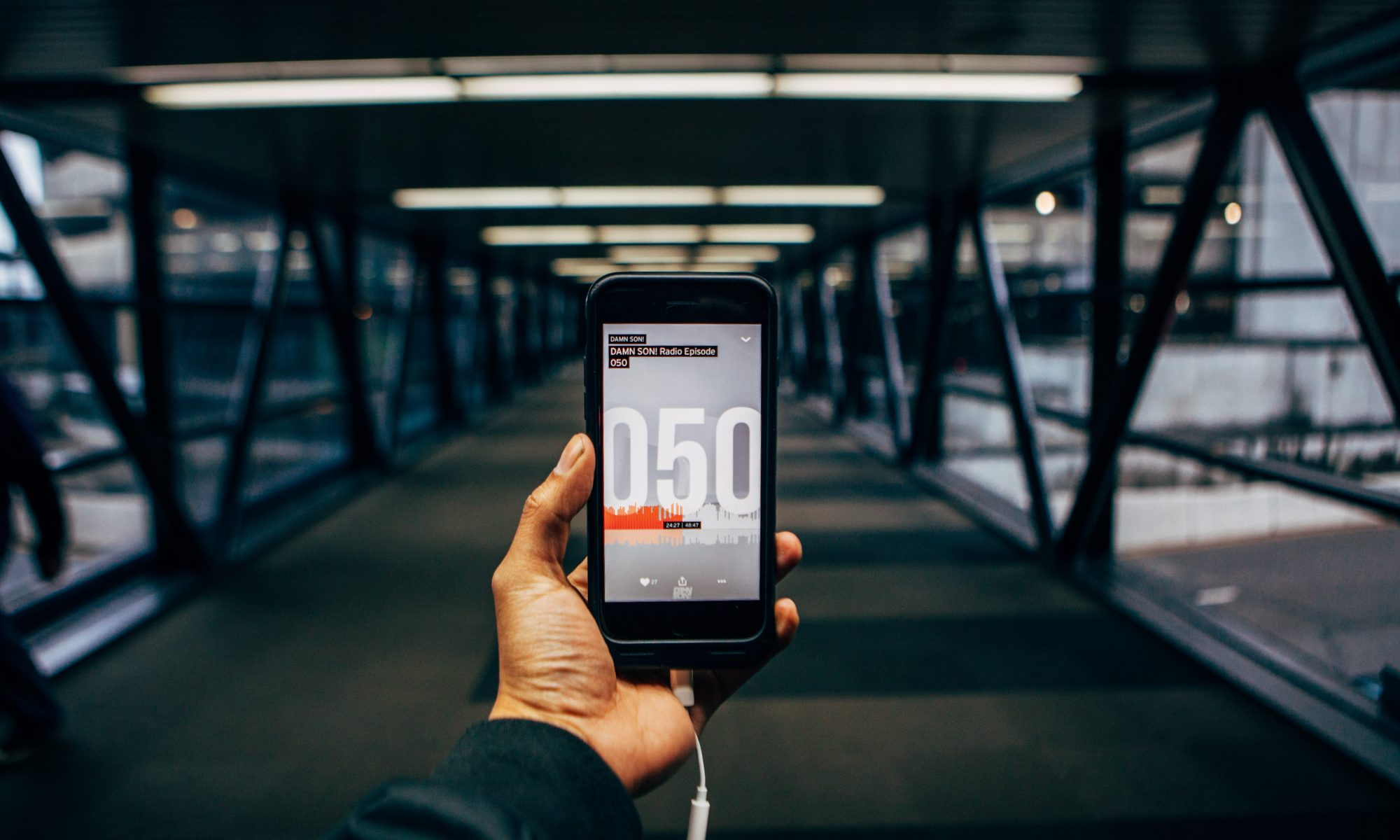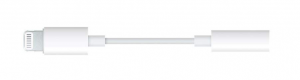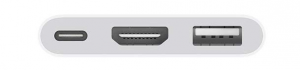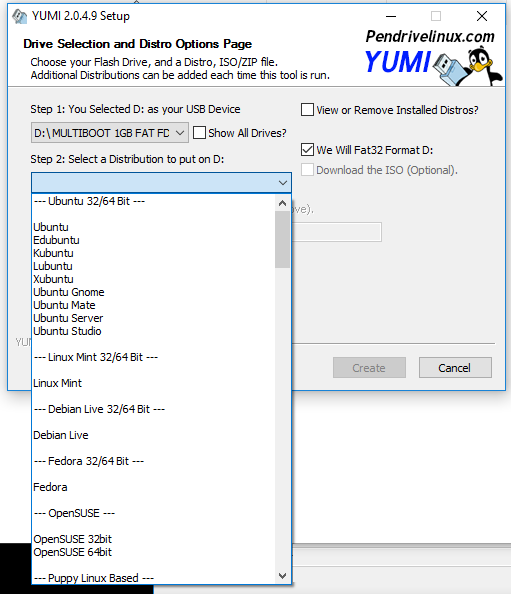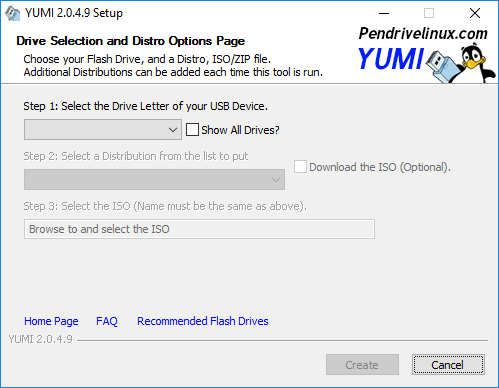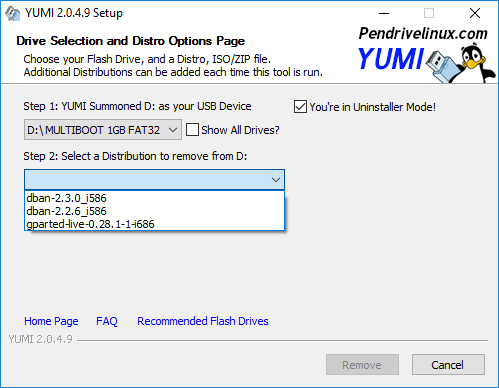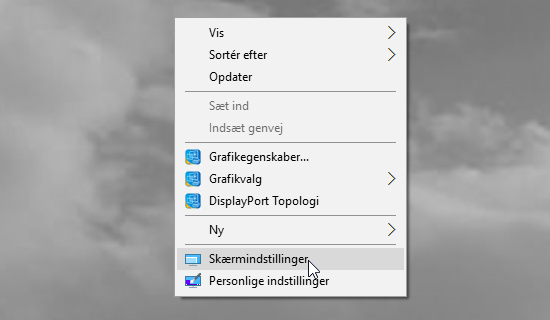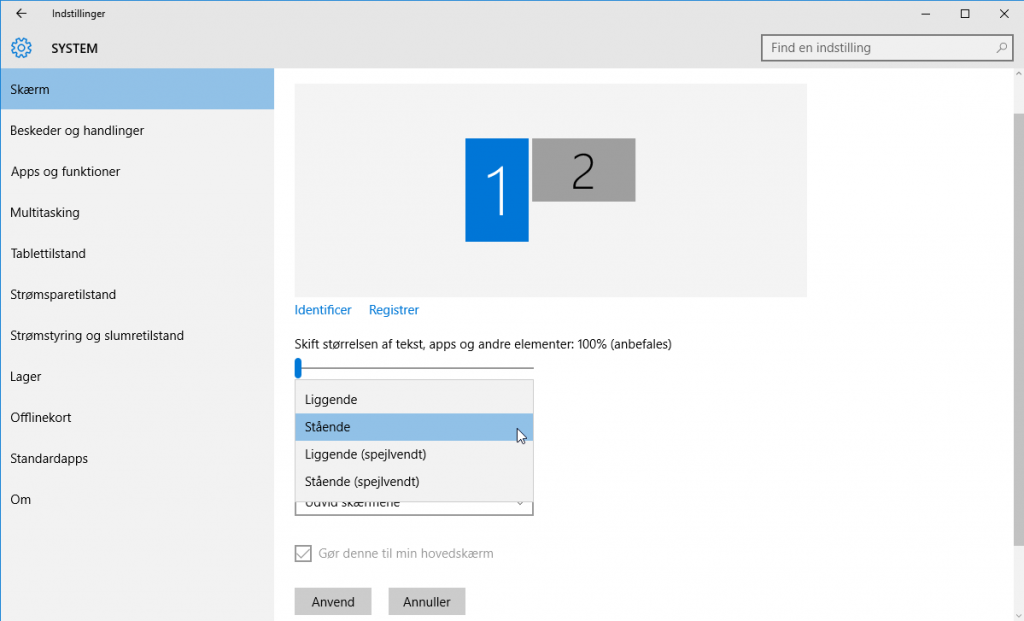En af de tekniker der anvendes til at skaffe adgang til personlig oplysninger kaldes “Phishing”.
Oftest foregår det via en email der udgiver sig for at være en udbredt tjeneste, f.eks. en større bank, AppleID, SKAT eller som i nedenstående tilfælde Netflix.
Nogle Phishing mails er også designet til at inficere modtageres maskine med malware. Her er der normalt en vedhæftet fil man skal åbne, fx en html fil.
Når filen åbnes, kommer den sædvanlige “Er du sikker på at du vil køre dette program” popup. Køres den, lægges noget malware ind, som gerne venter ubemærket på nye ordrer fra bagmandens server.
Det er tit set at filen der åbnes er et login vindue hvor man fx skal bekræfte sin mail.
Her er der måske nogle brugere der lugter lunten og lader være med at taste oplysningerne ind, uden at tænke over at de lige har sagt ja til at køre en fil.
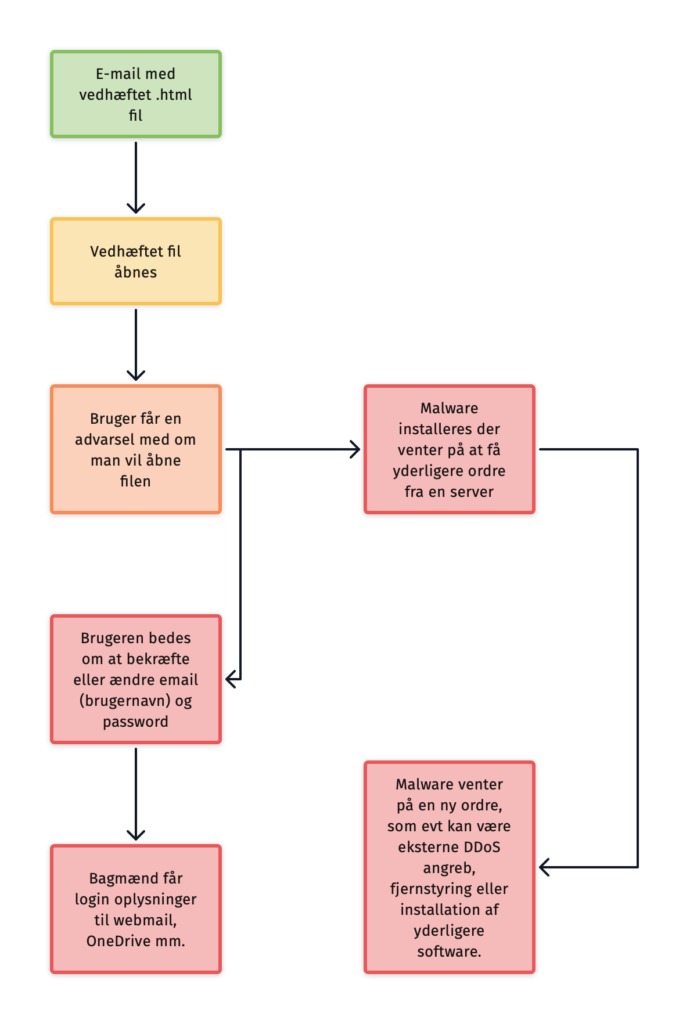
Eksempel 1 – Netflix
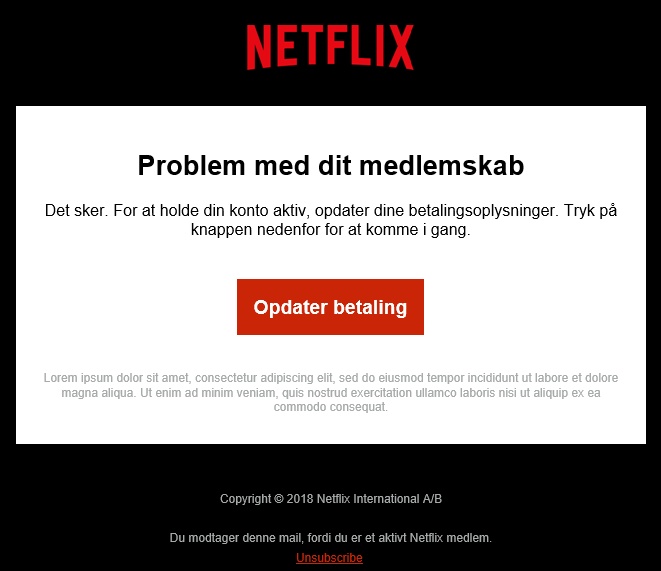
Da afsenderen sjældent ved hvem der er oprettet hos tjenesten, skydes der med spredehagl. Folkene bag phishing mails laver en mail, der ligger så tæt op ad en officiel mail som muligt, med logo, og links til tjenestens support mm. for at virke overbevisende.
Oftest er mailens indhold et lettere faretruende emne, som man skal reagere på hurtigst muligt, inden man får tænkt for meget over det. Det kan f.eks. være “Du har overtræk på din konto”, “Dit betalingskort er blevet afvist”, “Din konto er fuld – Log på for at modtage flere email”, “Din konto er blevet hacket – Log på for at skifte din adgangskode”…
På Internettet er det muligt at købe lister med titusindvis af danske e-mail adresser. Afsenderne sender herefter mailen til samtlige modtagere, i håbet om at nogle af dem der vitterligt er oprettet hos den pågældende tjeneste bider på i troen om at det er en officiel advarsel.
Hvis brugeren klikker på linket kan man risikere at inficere sin maskine med malware, men oftest ledes man til en hjemmeside bagmændene har sat op så den igen ligner tjenestens officielle hjemmeside, med felter til brugernavn og adgangskode, eller betalingskort oplysninger.
Hvis man taster oplysningerne ind, sendes de til folkene bag, der efterfølgende kan logge på din konto, eller foretage køb på dit dankort (afhængig af hvilke oplysninger der er indtastet).
I dette Netflix eksempel, fremgår det at man skal “opdatere betaling”. Jeg kunne forestille mig at man først bliver bedt om at logge på (så har de dine logon oplysninger), og derefter kommer man til en side hvor man skal genindtaste sine betalingskortsoplysninger (så kan de købe løs på dit dankort).
Hvad kan de så bruge logon oplysninger fra Netflix til, ud over at “Bingewatche” dine yndlings serier?
Alt for ofte bruger folk den samme adgangskode til flere tjenester.
Hvis du giver dem din e-mailadresse og adgangskode til Netflix, og så anvender den samme adgangskode til at logge på din webmail…
…så har de pludselig adgang til størstedelen af dit digitale liv, og kan nulstille adgangskoder til andre tjenester (Facebook, AppleID, Google Store osv osv).
Hvordan kan man lure om det er en phishing mail?
Oftest kan man (som i eksemplet herunder), med lidt opmærksomhed, lure at det er en phishing mail:
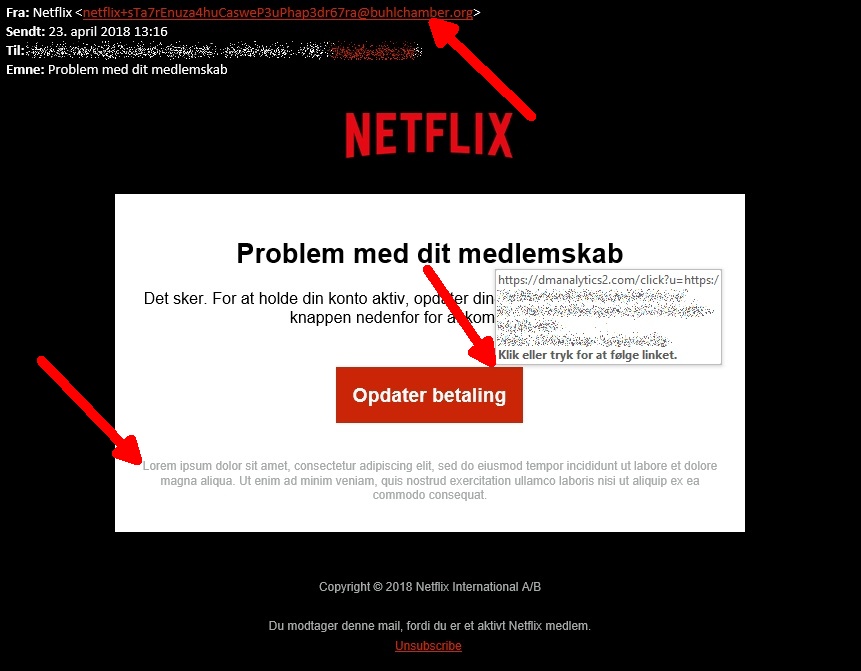
- Mailens afsender har intet med Netflix at gøre.
- Opdater betaling knappen leder ikke til Netflix. Hvis man holder musen over et link i en e-mail (UDEN at klikke på det), kan man se det bagved liggende link.
- Ofte ser man at en del af teksten er fuld af stavefejl, eller meget dårlig grammatisk dansk. Her er der ligefrem anvendt “Sludretekst”.
Eksempel 2 – Microsoft Office 365
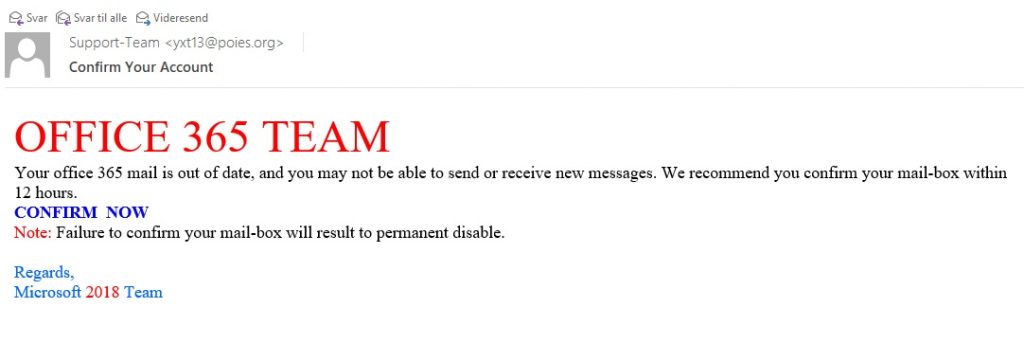
Ovenstående mail modtog jeg fra nogen der udgiver sig for at være fra Microsoft. Igen er der et par tegn der afslører at det er et phishing forsøg:
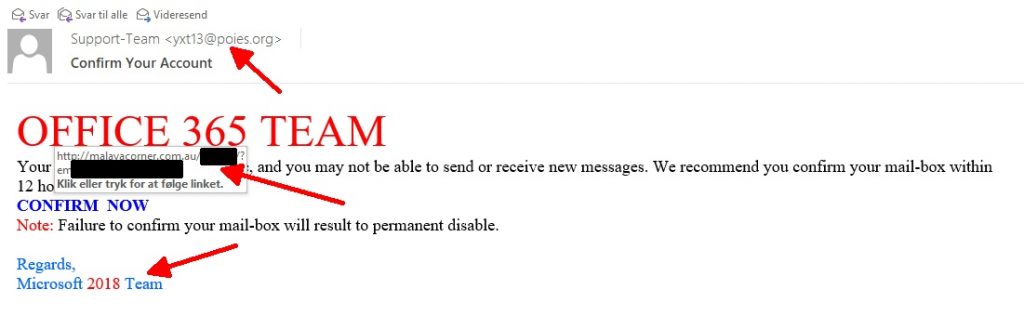
- Afsender adressen har intet med Microsoft at gøre.
- Når man holder musen over linket er det ligeledes et domæne der ikke ligefrem virker til at være relateret til Microsoft.
- Den tidsfrit man får er 12 timer, hvilket kun giver mening hvis man ønsker at få brugeren til at klikke hurtigt uden at bruge for meget tid til at tænke over mailen. Sendes mailen kort efter man er taget hjem, så er fristen udløbet længe inden man møder på arbejde. Igen et tegn på at den ikke er legitim.
- Jeg kender ikke til et “Microsoft 2018” produkt, og det giver ikke mening at oprette et team til hvert år. Når der så står “Office 365 Team” et par linier over “Microsoft 2018 Team” giver navnet endnu mindre mening.
Eksempel 3 – Office 365
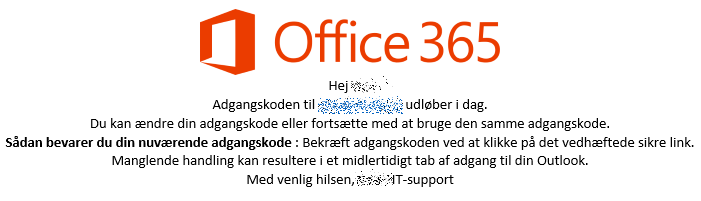
Her er der tale om en email med vedhæftet html fil.
Filen er navngivet, så den indeholder emailadressen på brugeren, i et forsøg på at være mere personlig.
Men “interessant nok”, så er email adressen fra udlandet, og hverken brugernavn eller domænenavn i afsender adressen har noget med modtagerens IT afdeling at gøre.
Hvad gør du hvis du er i tvivl?
Hvis du er det mindste i tvivl så lad være med at klikke på noget i mailen.
Hvis der er problemer med din bank, eller en tjeneste som f.eks. Netflix, så vil du kunne rette det på deres netbank, eller profilen på tjenestens hjemmeside.
Åben tjenestens hjemmeside, og log ind derfra. Brug IKKE linket i mailen.
Flere eksempler på Phishing mails:
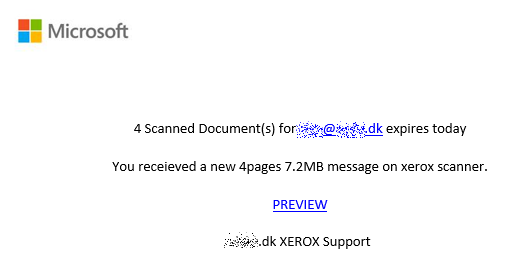
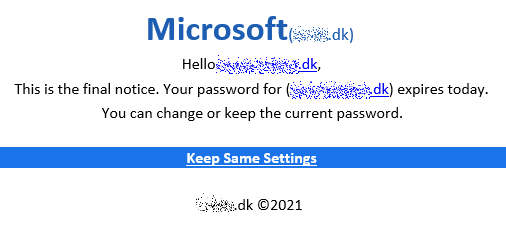
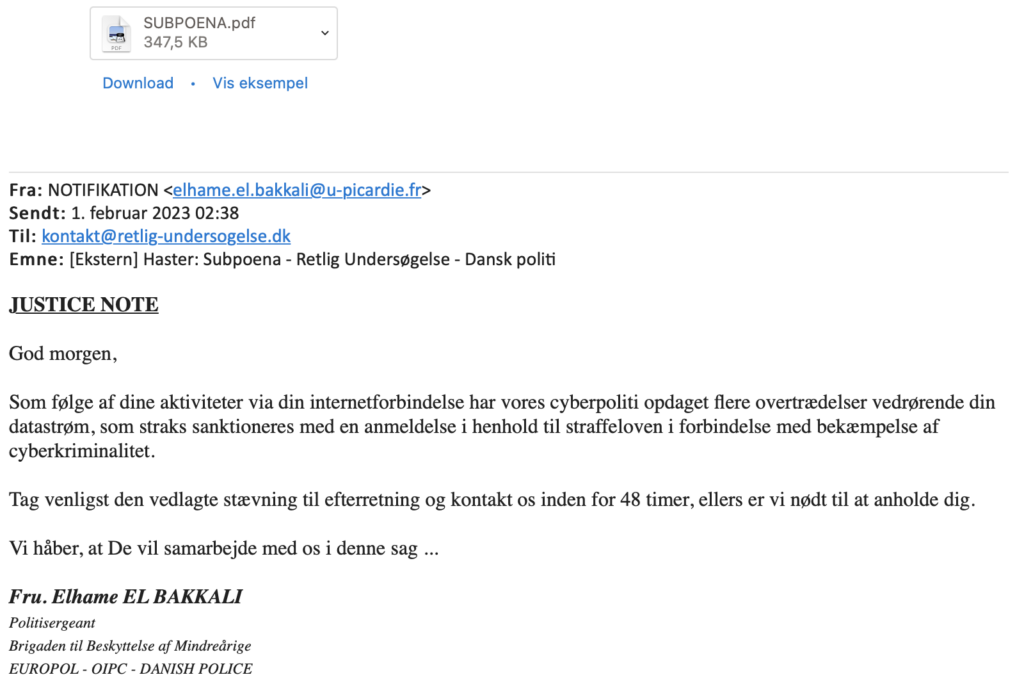

Systemadministrator, Digital formidler & Certificeret Dronepilot
Har arbejdet med IT på uddannelsesinstitutioner og mindre virksomheder siden 2000.